FxFactory هو تطبيق يجمع كل التطبيقات الضرورية للتأثيرات المرئية والصوتية في وجهة واحدة. إنها حزمة تأثيرات بصرية تتضمن مكونات إضافية لـ Final Cut Pro X و Motion 5 و Adobe After Effects CC و Adobe Premiere Pro CC. ومع ذلك ، حتى البرامج المفيدة مثل هذه تتم إزالتها لعدة أسباب وقد ترغب في ذلك قم بإلغاء تثبيت FxFactory على نظام Mac.
سنعرض لك ثلاث استراتيجيات للتخلص من FxFactory في هذا البرنامج التعليمي. أهم شيء في حذف تطبيق واحد هو إزالة جميع الملفات غير المرغوب فيها المرتبطة به تمامًا. يجب تحديد موقع هذه الملفات ، سواء يدويًا أو تلقائيًا ، ولكن لا تتركها أبدًا لأنها قد تسبب مشاكل أو مشكلات أخرى مع جهازك أو نظام التشغيل Mac OS. واحد منهم ينطبق على كل برنامج وأكثر كفاءة من مجرد حذف تطبيق من Mac.
دليل المادةالجزء 1. قم بإلغاء تثبيت FxFactory على Mac يدويًاالجزء 2. قم بإلغاء تثبيت FxFactory عبر FxFactory Uninstallerالجزء 3. قم بإلغاء تثبيت FxFactory تلقائيًا عبر PowerMyMacالجزء 4. استنتاج
الجزء 1. قم بإلغاء تثبيت FxFactory على Mac يدويًا
يدرك مستخدم macOS العام الطرق السهلة التالية لإزالة البرامج من جهاز Mac:
- في Finder ، انتقل إلى ملف ذكية ومتخصصة المجلد.
- قم بسحب تطبيق FxFactory وإفلاته في ملف سلة المهملات.
- بعد ذلك ، قم بتفريغ سلة المهملات.
بشكل عام ، هذه الطريقة البسيطة تزيل فقط .app الملف ، وليس ملفات خدمة البرنامج. تجدر الإشارة إلى أن ملفات الخدمة ستبقى على جهاز Mac الخاص بك في هذا السيناريو. إذا كنت تريد معرفة ما إذا كان هناك أي ملفات مرتبطة بـ فكسفاكتوري لا يزال على جهاز Mac الخاص بك ، ابحث في مجلد المكتبة.

المكتبة عبارة عن مجلد مخفي يحتوي على ملفات الخدمة مثل ذاكرات التخزين المؤقت والسجلات. اتبع هذه الخطوات لفتح Library: افتح Finder ، وانقر فوق Go في شريط الأدوات ، ثم انقر فوق الذهاب إلى مجلد، نوع ~/Library في النافذة المعروضة ، وانقر فوق "انتقال". تصفح وقم بإزالة جميع المجلدات الفرعية والملفات المرتبطة بـ FxFactory في مجلد المكتبة المفتوح:
/Library/Application Support//Library/Caches//Library/Containers//Library/Preferences/
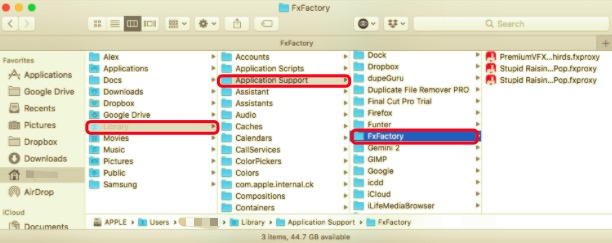
بعد إزالة كل ملف ذي صلة في مجلدات مختلفة ، تذكر دائمًا إفراغ سلة المهملات لإلغاء تثبيت FxFactory على نظام Mac تمامًا.
الجزء 2. قم بإلغاء تثبيت FxFactory عبر FxFactory Uninstaller
من الأفضل استخدام برنامج إلغاء التثبيت FxFactory على الطريقة السابقة إذا كنت تريد إلغاء تثبيت FxFactory على نظام Mac. نظرًا لأن المنشئين يعرفون مكان تواجد البقايا ، يجب على برنامج إلغاء التثبيت الأصلي حذف البرنامج بالكامل. لإلغاء تثبيت FxFactory باستخدام برنامج إلغاء التثبيت ، اتبع الخطوات التالية:
- قم بتشغيل تطبيق FxFactory.
- أختار قم بإلغاء تثبيت FxFactory من قائمة الإجراءات في شريط الأدوات.
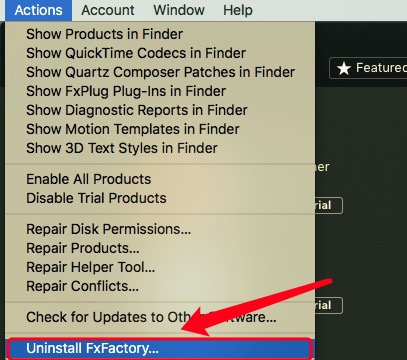
ومع ذلك ، هذا لا يضمن لك تمامًا ما إذا تم حذف الملفات غير المرغوب فيها تمامًا. لذلك للتأكد من عدم وجود بقايا ، يجب عليك التحقق من المجلدات المختلفة وتصفحها للتأكد من حذف جميع البقايا وتجنب المشاكل المستقبلية.
الجزء 3. قم بإلغاء تثبيت FxFactory تلقائيًا عبر PowerMyMac
إذا كان التطبيق لا يتضمن برنامج إلغاء التثبيت ، فهناك تطبيقات يمكن استخدامها لإزالة أي تطبيق. برنامج إلغاء التثبيت بتنسيق PowerMyMac هي أداة فريدة تساعد في الإزالة الشاملة للتطبيقات. يعمل مع نظام التشغيل Mac OS X 10.11 وما فوق. يحتوي على واجهة بسيطة ويستغرق بضع دقائق فقط للتخلص من الأشياء غير الضرورية.
لإلغاء تثبيت FxFactory على نظام Mac ، اتبع الخطوات التالية:
- PowerMyMac هو برنامج مجاني يمكنك تنزيله وتثبيته واستخدامه. عند فتح التطبيق في البداية ، سيُظهر لك الحالة الحالية لنظامك.
- بعد ذلك ، اختر إلغاء التثبيت وثم تفحص. انتظر حتى يكتمل الفحص. يجب استخدام إعادة الفحص فقط عند الضرورة القصوى.
- ستظهر قائمة التطبيقات على الجانب الأيسر بمجرد فحص جميع التطبيقات. اختر FxFactory أو أي تطبيقات أخرى غير مرغوب فيها من قائمة التطبيقات. يمكنك أيضًا استخدام شريط البحث للبحث عنه عن طريق كتابة اسمه. بعد ذلك ، ستظهر الملفات والمجلدات المرتبطة بـ FxFactory على الجانب الأيمن.
- حدد جميع ملفات التطبيق ذات الصلة أيضًا. تحقق من الملفات التي اخترتها مرة أخرى ، ثم انقر فوق نظيف زر لإنهاء الإجراء وانتظر حتى يكتمل.
- عند اكتمال إجراء إلغاء التثبيت ، سيظهر الإشعار "اكتمل التنظيف".

تم اكتشاف FxFactory.app وجميع ملفات الخدمة الخاصة به بواسطة برنامج إلغاء التثبيت PowerMyMac، كما هو موضح في الصفحة. بدلاً من إزالة الملفات واحدة تلو الأخرى في مجلدات على جهاز Mac الخاص بك ، فإنه من الأسرع بكثير حذفها جميعًا بنقرة واحدة.
يرجى ملاحظة أنه إذا قمت بالفعل بإزالة FxFactory باستخدام الخطوتين 1 أو 2 أعلاه ، فيمكنك استخدام PowerMyMac's Uninstaller لتحديد موقع جميع بقايا التطبيق. ستجد بالتأكيد بقايا ليس فقط من FxFactory ولكن أيضًا البرامج الأخرى التي قمت بإزالتها بالفعل. بدون البرنامج المرتبط به ، فإن ملفات الخدمة المؤقتة هذه لا معنى لها.
نتيجة لذلك ، أنت حر في إزالتها. لا تشغل مساحة تخزين كبيرة على جهاز Mac. ومع ذلك ، بعد إزالة التطبيقات بانتظام عن طريق سحبها إلى سلة المهملات أو استخدام أدوات إلغاء التثبيت الخاصة بها ، قد تتراكم جميع بقاياها على جهاز Mac ، مما يشكل غيغابايت من الملفات غير المفيدة.
الجزء 4. استنتاج
يمكن للمستخدم إلغاء تثبيت FxFactory على جهاز Mac بثلاث طرق مختلفة ، كما تمت مناقشته في هذا المنشور. يمكنك تجربتها جميعًا واختيار ما يبدو أنه الأكثر وضوحًا بالنسبة لك. كما ترى ، لا يقوم كل منهم بحذف البرامج بالكامل من جهاز Mac الخاص بك. فقط ضع في اعتبارك ذلك برنامج إلغاء التثبيت PowerMyMac هي خدمة قد تزيل العديد من التطبيقات وملفات الخدمة المرتبطة.
حتى إذا كنت قد بدأت بالفعل في حذف التطبيق من خلال برنامج إلغاء التثبيت الخاص به أو سحبه إلى سلة المهملات ، يمكنك إنهاء حذف الملفات غير المرغوب فيها باستخدام تطبيق PowerMyMac. يمكّنك من إزالة البرامج بأمان وسرعة وسهولة. يمكن أن يحل مشكلتك بسرعة إذا كنت تواجه صعوبة في إزالة FxFactory يدويًا ، خاصة للمبتدئين أو الأشخاص الذين يفضلون توفير وقتهم في العثور على كل شيء قد يستغرق أكثر من خمس دقائق للعثور عليه.



